ps怎么手绘荷花图? ps画荷花的教程
发布时间:2018-01-18 10:08:48 作者:lx87052353  我要评论
我要评论
ps怎么手绘荷花图?ps中想要手绘一幅荷花图,该怎么画荷花呢?下面我们就来看看ps画荷花的教程,步骤有点多,但是都很简单,需要的朋友可以参考下
很喜欢荷花,想要自己画一幅荷花图,该怎么画呢?今天我们就来看看使用ps画荷花图的教程。

1、首先,打开photoshop软件,新建一个白色画布。


2、用“渐变工具”将画布修改为绿色渐变效果,新建一个图层并用“钢笔工具”在画布中绘制出花瓣的样式,如图所示。



3、我们将花瓣图层选中,点击“渐变叠加”选项,将其填充为渐变的红与粉色;同时,用“钢笔工具”在花瓣上绘制出纹路,并将所有图层合并。


4、接着,我们复制新的花瓣图层,用“ctrl+T”改变其粗细、大小和角度;如此往复操作,直至绘制出多片花瓣为止。


相关文章
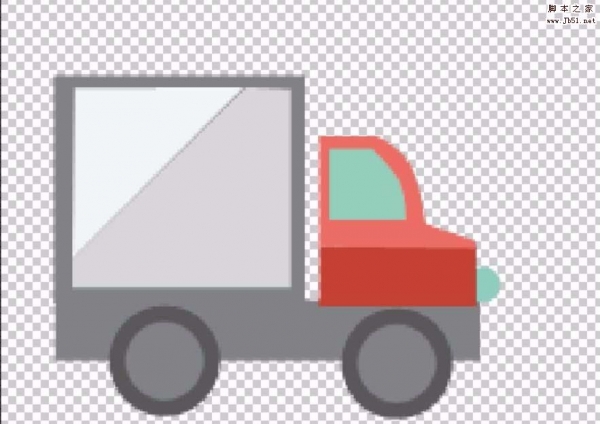 ps怎么手绘货车矢量图?ps中想要画一辆货车,该怎么画货车呢?今天我们就来看看使用ps中的一些工具画货车的教程,很简单,需要的朋友可以参考下2017-12-12
ps怎么手绘货车矢量图?ps中想要画一辆货车,该怎么画货车呢?今天我们就来看看使用ps中的一些工具画货车的教程,很简单,需要的朋友可以参考下2017-12-12 本教程教脚本之家的照片处理学习者使用PS把普通人像照片制作成手绘漫画艺术效果,教程讲解的很详细,效果非常漂亮,想要学习人像照片ps成手绘漫画效果的朋友可以看看2017-12-02
本教程教脚本之家的照片处理学习者使用PS把普通人像照片制作成手绘漫画艺术效果,教程讲解的很详细,效果非常漂亮,想要学习人像照片ps成手绘漫画效果的朋友可以看看2017-12-02 ps怎么手绘漂亮的蝴蝶精灵女神图?ps中可以手绘一些图形,今天我们就来看看使用ps手绘蝴蝶精灵女孩的方法,很简单,需要的朋友可以参考下2017-11-27
ps怎么手绘漂亮的蝴蝶精灵女神图?ps中可以手绘一些图形,今天我们就来看看使用ps手绘蝴蝶精灵女孩的方法,很简单,需要的朋友可以参考下2017-11-27 PS结合SAI怎样把美女图片转成可爱的芭比娃娃手绘效果?运用PHOTOSHOP软件,可以很简单的制作大家想要的照片,下面和小编一起来看看具体步骤吧2017-11-24
PS结合SAI怎样把美女图片转成可爱的芭比娃娃手绘效果?运用PHOTOSHOP软件,可以很简单的制作大家想要的照片,下面和小编一起来看看具体步骤吧2017-11-24
如何用Photoshop将自己拍的照片变成超漂亮的动漫手绘风?
本教程教脚本之家的照片处理学习者如何用Photoshop将自己拍的照片变成超漂亮的动漫手绘风?教程简单粗暴,详细易懂,适用版本PS CS6及以上,喜欢动漫手绘风格的朋友欢迎前来2017-11-23 ps怎样把动物图片制作成铅笔手绘?运用PHOTOSHOP软件,可以很简单的制作大家想要的照片,下面和小编一起来看看具体步骤吧2017-11-13
ps怎样把动物图片制作成铅笔手绘?运用PHOTOSHOP软件,可以很简单的制作大家想要的照片,下面和小编一起来看看具体步骤吧2017-11-13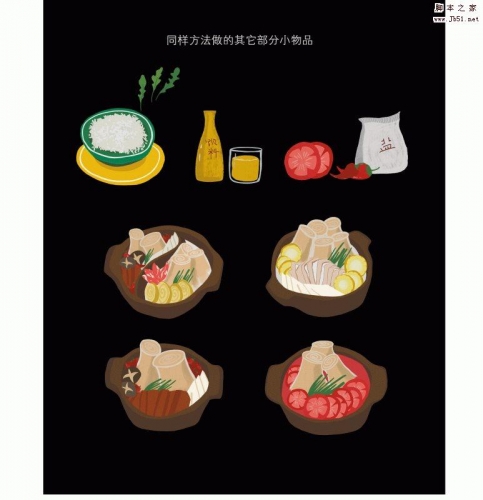 本教程教脚本之家的矢量手绘学习者使用PS结合手绘板简单绘制手绘美食插画,教程简单粗暴,绘制的手绘美食插画非常可爱,感兴趣的朋友欢迎前来一起分享学习2017-11-09
本教程教脚本之家的矢量手绘学习者使用PS结合手绘板简单绘制手绘美食插画,教程简单粗暴,绘制的手绘美食插画非常可爱,感兴趣的朋友欢迎前来一起分享学习2017-11-09 ps怎样把美女人物图片制作成手绘效果??运用PHOTOSHOP软件,可以很简单的制作大家想要的照片,下面和小编一起来看看具体步骤吧2017-11-02
ps怎样把美女人物图片制作成手绘效果??运用PHOTOSHOP软件,可以很简单的制作大家想要的照片,下面和小编一起来看看具体步骤吧2017-11-02 ps怎么手绘秋季剪纸风格的风景图插画?我们知道插画风格的图都很唯美,想要制作一幅秋景图,剪纸风格的,该怎么制作呢?下面我们就来看看详细的教程,需要的朋友可以参考下2017-10-30
ps怎么手绘秋季剪纸风格的风景图插画?我们知道插画风格的图都很唯美,想要制作一幅秋景图,剪纸风格的,该怎么制作呢?下面我们就来看看详细的教程,需要的朋友可以参考下2017-10-30 ps怎么手绘创意的绿色花朵?ps中想要绘制仙草效果的绿色花朵,该怎么制作呢?下面我们就来看看详细的教程,需要的朋友可以参考下2017-10-24
ps怎么手绘创意的绿色花朵?ps中想要绘制仙草效果的绿色花朵,该怎么制作呢?下面我们就来看看详细的教程,需要的朋友可以参考下2017-10-24



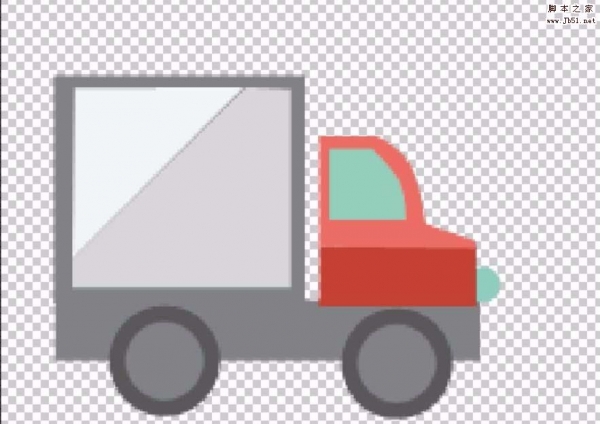





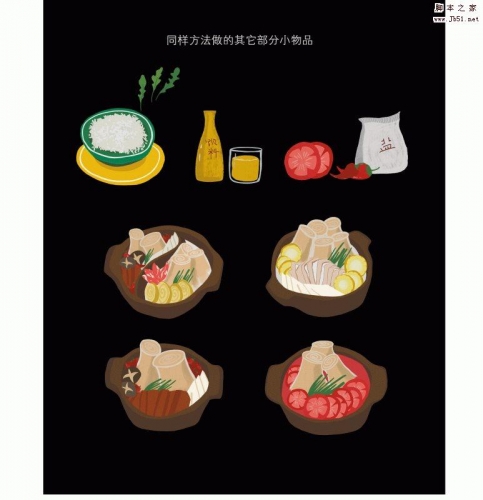



最新评论